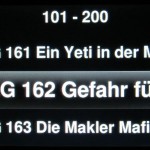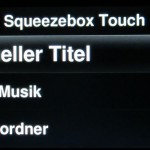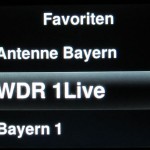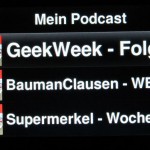30. Juli 2011, 14:04
Nachdem der alte Haupt-PC schon 3 Jahre alt und inzwischen recht lahm ist, wurde es Zeit für etwas neues.
Und da ich auch nicht so viele Einbauschächte wie früher brauche (2 x CD/DVD, HDD-Wechselrahmen, Soundkarten Frontmodul, …) sollte es ein kompaktes aber dennoch schönes und etwas erweiterbares Gehäuse sein. Und schnell sollte das ganze auch noch sein.
Von der Stange (also komplett fertig) gibt es sowas leider nicht wirklich, es gibt zwar eher kleine Computer, die dann aber ein hässliches Glanzplastik-Gehäuse haben, andere sind wieder zu klein und nicht wirklich erweiterbar.
Hier gibt es dann nur noch eine Möglichkeit:
Ein Shuttle XPC Barebone. Dessen Gehäuse ist zwar schön kompakt, aber man kann dennoch ganz normale Laufwerke und Steckkarten einbauen. Und eine hässliche Verblendung/Klappe vor dem DVD-Laufwerk hat der auch nicht.
Gehäuse / Barebone
Bei mir wurde es der XPC Barebone SH67H3 mit aktuellem Intel-Chipsatz und schönem Alugehäuse.
Barebone bedeutet, das man ein Gerät zum selber ausbauen erhält: Gehäuse mit eingebautem Netzteil, Mainboard und ggf CPU-Kühler.
Aufgrund der kompakten Abmessungen sind Mainbaord, Netzteil und Kühler Eigenentwicklungen von Shuttle, also nicht beliebig tauschbar. Gebraucht habe ich diese Möglichkeit aber auch bisher kaum. Nötig werden kann dies bei einer Leistungsfähigen Grafikkarte, die ein stärkeres Netzteil erfordert. Wer es braucht, bekommt aber von Shuttle auch ein passendes stärkeres Modell (das aber vergleichsweise teuer ist).
Da ich keine Gaming-Maschine brauche, reicht die ‚Onboard-Grafik‘. Bei den neuen Intel Core i der zweiten Generation (SandyBridge) ist diese Grafik direkt im Prozessor, Onboard sind dann nur noch die Anschluss-Buchsen (oder auch nicht, daher aufpassen wenn man das vorhat).
Aber schnell zum Arbeiten sollte das Teil ja dennoch sein. Neben einer flotten CPU ist hier vorallem die Festplatte und der Arbeitsspeicher wichtig. Dazu sollte das Mainbaord schon SATA-3 Anschlüsse haben und auch genügen RAM unterstützen. Beides ist hier der Fall.
Der CPU-Kühler ist per Heatpipe mit dem eigentlichen Kühlkörper und Lüfter verbunden. Dadurch gibt es als Gehäuselüfter und CPU Lüfter nur einen einzigen, die Hitze wird direkt aus dem Gehäuse befördert, ohne das es innerhalb unnötig warm wird.
Sitzt man direkt neben dem (offenen) Gehäuse, wirkt der Lüfter etwas laut/nervig. Ich woltle daher schon einen anderen einbauen. Nachdem der Computer aber jetzt unter dem Tisch steht, stört es nicht mehr. Der Lüfter ist Temperaturgeregelt, bleibt in normalem Betrieb aber immer in der leisesten Einstellung.
SSD
Richtig Geschwindigkeit bringt eine SSD statt einer ’normalen‘ Festplatte. bei der SSD gibt es keine beweglichen Teile und da keine Leseköpfe bewegt werden müssen, ist das ganze deutlich schneller. Dafür ist eine SSD auch deutlich teurer. Daher kombiniert man eine eher kleine SSD (hier 120 GB) mit einer normalen Festplatte (hier 1 TB), die dank SATA-3 auch ordentlich schnell ist.
Auf die SSD kommt dann das System und die wichtigen Programme, auf die Festplatte die unwichtigeren Programme (die man nicht täglich braucht, oder die recht groß sind) und auch die eigenen Dateien, Musik, Filme, Downloads, … .
Eine SSD sollte nur mit Windows 7 (also kein älteres Windows) verwendet werden und wenn eine SSD nachgerüstet wird, sollte man neu-installieren und nicht da alte System klonen. Kleiner als 120 GB sollte die SSD auch nicht sein, es sollen immer 20% frei bleiben. Derzeit sind ca 50% frei
Und dann sind manche SSDs auch noch recht unausgereift und verursachen Probleme.
Einige Dinge muss man auch noch beachten, die bei Festplatten anders sind. Z.B. werden diverse Beschleunigungs-Methoden auf Festplatten mit einer SSD nicht gebraucht, bzw könnten die SSD auch schädigen. Nach dem löschen kann eine Festplatte direkt neue Dateien schreiben, wogegen die SSD erst den Speicherbereich erst überschreiben muss (was moderne SSDs mit modernen Betriebssystemen nebenher erledigen, ansonsten wird die SSD dadurch langsamer). Da sich die Speicherzellen einer SSD durch Schreibzugriffe ‚abnutzen‘ verteilt der Controller in der SSD die Daten nach einer eigenen Logik, damit diese Abnutzung gleichmäßig Erfolg und nicht einzelne Zellen zu früh aufgeben. Defragmentieren ist daher z.b. schädlich (un unnötig, da es ja keine Lesekopf-Positionierung gibt). Genauso braucht es keinen Cache-Ordner, damit Programme schneller starten. Erst Windows 7 berücksichtigt diese Dinge von sich aus.
Ich hatte erst die OCZ Vertex 3 versucht, das ist die derzeit schnellste SSD. Nützt aber nichts, wenn Windows dafür ständig hängen bleibt. Daher ist es jetzt die geringfügig langsamere Intel SSD 510 mit 120GB. Das ist immernoch deutlich schneller als eine normale Festplatte.
Hier sollte man sich also vorab informieren, vorallem auch in den jeweiligen Foren und nicht nur in Testberichten.
CPU
Wenn schon, dann richtig: In das Gehäuse passen 2 Core i7 Modelle. Nachdem das ‚größere‘ nur unwesentlich teurer ist, ist es natürlich das geworden. Intel Core i7-2600K, 3,4GHz, 8MB Cache, 1155 Sockel.
Darin steckt wie erwähnt auch gleich die Grafik-Karte. Die Grafikleistung ist sicher nichts für Gamer, für ’normal‘ reichts aber locker. Auch YouTube HD oder andere HD-Filme sind problemlos möglich.
Mit ‚TurboBoost‘ bietet der Prozessor auch eine Beschleunigung für Programme, die sich nicht auf mehrere Kerne verteilen lassen. In diesme Fall werden unnötige Kerne abgeschaltet und die verbleibenden höher getaktet. Dies passiert voll automatisch je nach Bedarf. Die Funktion muss aber von BIOS und Chipsatz unterstützt werden und im BIOS aktiv sein. Warum auch immer war musste das BIOS erst geupdated werden, obwohl es TurboBoost schon länger gibt…
RAM
Hier empfiehlt sich Markenware, um Probleme zu vermeiden. 16GB sind technisch möglich.
Corsair xms3 PC1600 Arbeitsspeicher 8GB (als 2 Riegel) habe ich genommen, es bleiben noch 2 Plätze frei um es mal zu erweitern. Je nach Mainboard sind 2 Riegel etwas schneller als ein einzelner (4 statt 2 aber unnötig, noch schneller wirds dadurch nicht). Dazu sollte man die Anleitung zum Mainboard lesen, welche Steckplätze die richtigen sind.
8GB sollten heute locker ausreichen, 4GB sind das Minimum. Und wenn es je nicht mehr reicht, kann man nochmal den gleichen RAM dazu stecken.
Blu-ray Laufwerk
Hier sind manche Brenner günstiger als Kombo-Laufwerke, die Blu-ray nur lesen und DVD Brennen.
Bedingung war eigentlich nur LigtScribe, damit kann man geeignete Rohline direkt mit dem Brenner auch beschriften.
LG BH10LS30 Blu-Ray Brenner Retail schwarz (10x, LightScribe, SATA)
Windows
Hier gibt es ja nicht soviel Auswahl.
Windows 7 ist eben das aktuelle, 64 Bit sind nötig, damit mehr als 4GB RAM gehen, der Funktionsumfang von ‚Home Premium‘ reicht aus.
Dann das ganze noch als OEM-Version (für PC-Hersteller gedacht), das ist günstiger. Auf die bunte Verpackung kann man genauso gut verzichten wie auf die Microsoft-Hotline.
Dann kann man noch drauf achten, das Servicepack 1 gleich mit drin ist, daraus ergibt sich Windows 7 Home Premium 64 Bit OEM inkl. Service Pack 1
Und ansonsten war die Software noch vom letzten PC vorhanden.
Liste aller Teile
Nun noch die komplette Auflistung, was jetzt alles im PC drinsteckt
| SHUTTLE Barebone XPC SH67H3 |
264,05 € |
| Intel Core i7-2600K, 3,4GHz, 8MB Cache, 1155 Sockel |
257,20 € |
| Corsair PC1600 Arbeitsspeicher 8GB (2x 4GB) DDR3-RAM Kit |
58,77 € |
| Intel SSDSC2MH120A2K5 510 Series SSD 120GB (6,4 cm (2,5 Zoll), SATA 600) |
241,89 € |
| Western Digital RE4 WD1003FBYX 1TB interne Festplatte (8,9 cm (3,5 Zoll), 7200rpm, SATA 6Gb/s, 64MB Cache) |
80,89 € |
| LG BH10LS30 Blu-Ray Brenner Retail schwarz (10x, LightScribe, SATA) |
73,95 € |
| Windows 7 Home Premium 64 Bit OEM inkl. Service Pack 1 |
79,90 € |
|
|
| Summe |
792,60 € |
Ein Cardreader fehlt, da er einfach nicht gebraucht wird. Passen würde er eh nicht, da die SSD in diesem Einbauplatz sitzt.
Die Digitalkamera benutzt eine SD-Karte mit WLAN, es ist daher nur sehr selten nötig, die Karte in den PC stecken zu müssen.
Für je eine Grafikkarte und eine normale PCIe-Karte ist noch Platz, WLAN kann mit einem Mini PCIe-Steckplatz nachgerüstet werden.
Alternativ kann man noch 2 weitere USB-Ports rausführen oder intern verwenden, es sind aber auch so schon genügend da.
Das ganze ist jetzt nicht zwingend ein Bauvorschlag für jedermann, sondern eher für Laute, die Leistung wollen und dabei keinen Riesenkübel rumstehen haben wollen. Mit passender Grafik und dem stärkeren Netzteil ist es aber auch was für Gamer, Shuttle bietet extra für diesen Zweck auch passende Taschen und Koffer für LAN-Partys.
Die SSD bringt jedenfalls einen enormen Geschwindigkeitsvorteil. Der komplette Bootvorgang (BIOS, Windows, Skype, Trillian, Thunderbird, TVBrowser, Backup-Programm, Podcast-Lader) braucht nur 40 Sekunden.
Hoffentlich bleibt das System auch noch lange so schnell.
 Es hat etwas gedauert, aber nun sind die Fotos da.
Es hat etwas gedauert, aber nun sind die Fotos da.